일어나야 할 시간에 따라 취침 시간 알림을 받는 방법

일어나야 할 시간에 따라 취침 시간 알림을 받는 방법
PowerPoint에서는 프레젠테이션에 다양한 유형의 미디어 파일을 추가할 수 있습니다. 이미지, 비디오, 오디오 파일 등 무엇이든 슬라이드에 추가할 수 있습니다. 이처럼 다양한 유형의 미디어를 지원하므로 매력적인 프레젠테이션을 훨씬 쉽게 만들 수 있지만, 이미지, 그래프, 문서, 비디오, 오디오 파일을 추가할 때마다 프레젠테이션 자체의 크기가 점점 더 커집니다. 이메일로 전송하거나 클라우드 파일 공유 서비스를 통해 공유할 때 프레젠테이션 파일의 크기가 문제가 되면 다른 방법을 찾거나 파일 크기를 줄여야 합니다. 프레젠테이션에서 어떤 슬라이드의 크기가 가장 큰지 확인하고 실제로 중요한 부분을 줄이는 방법은 다음과 같습니다.
PowerPoint에서 프레젠테이션을 엽니다. 파일 > 공유로 이동하여 '게시' 버튼을 클릭합니다. 메시지가 표시되면 게시할 모든 슬라이드를 선택합니다. 게시된 슬라이드를 저장할 위치를 선택합니다. 슬라이드를 별도의 폴더에 게시하고, 해당 폴더에 다른 파일이 없어야 합니다.
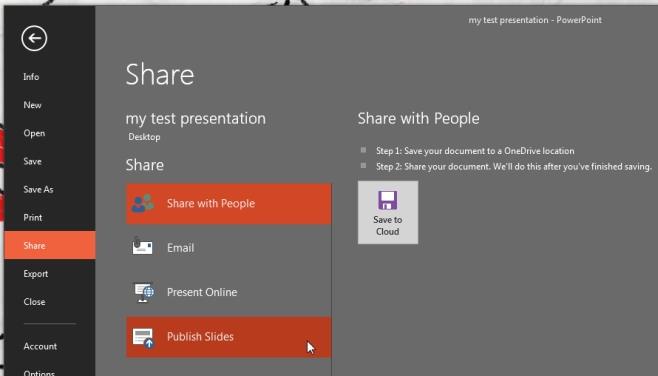
슬라이드가 게시되면 게시한 폴더를 엽니다. 각 슬라이드는 독립된 파일로 표시됩니다. 파일 크기별로 정렬하고 어느 슬라이드가 가장 큰지 확인하세요. 이제 어떤 파일을 줄여야 할지 알 수 있습니다.
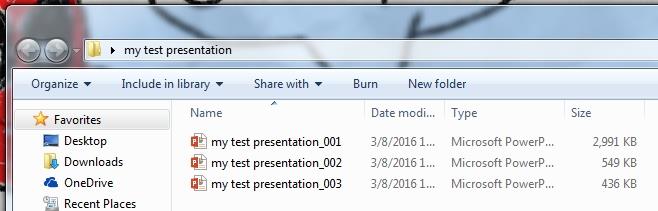
이메일로 프레젠테이션을 보내는 경우, 파일을 압축하거나 더 큰 파일을 지원하는 클라우드 서비스를 사용하는 것이 가장 좋습니다. 슬라이드 크기를 줄이는 것은 최후의 수단이어야 합니다. 슬라이드 크기를 줄이려면 슬라이드에 추가한 이미지와 미디어를 최적화하거나, 파일에 포함하는 대신 슬라이드 내에서 미디어 링크를 추가하는 것을 고려해 보세요.
일어나야 할 시간에 따라 취침 시간 알림을 받는 방법
휴대폰에서 컴퓨터를 끄는 방법
Windows 업데이트는 기본적으로 레지스트리 및 다양한 DLL, OCX, AX 파일과 함께 작동합니다. 이러한 파일이 손상되면 Windows 업데이트의 대부분의 기능이
최근 새로운 시스템 보호 제품군이 버섯처럼 쏟아져 나오고 있으며, 모두 또 다른 바이러스 백신/스팸 감지 솔루션을 제공하고 있으며 운이 좋다면
Windows 10/11에서 Bluetooth를 켜는 방법을 알아보세요. Bluetooth 장치가 제대로 작동하려면 Bluetooth가 켜져 있어야 합니다. 걱정하지 마세요. 아주 간단합니다!
이전에 우리는 사용자가 PDF 병합 및 분할과 같은 옵션을 사용하여 문서를 PDF 파일로 변환할 수 있는 훌륭한 PDF 리더인 NitroPDF를 검토했습니다.
불필요한 문자가 포함된 문서나 텍스트 파일을 받아보신 적이 있으신가요? 텍스트에 별표, 하이픈, 공백 등이 많이 포함되어 있나요?
너무 많은 사람들이 내 작업 표시줄에 있는 Windows 7 시작 상자 옆에 있는 작은 Google 직사각형 아이콘에 대해 물었기 때문에 마침내 이것을 게시하기로 결정했습니다.
uTorrent는 토렌트 다운로드에 가장 인기 있는 데스크톱 클라이언트입니다. Windows 7에서는 아무 문제 없이 작동하지만, 어떤 사람들은
컴퓨터 작업을 하는 동안에는 누구나 자주 휴식을 취해야 합니다. 휴식을 취하지 않으면 눈이 튀어나올 가능성이 큽니다.







